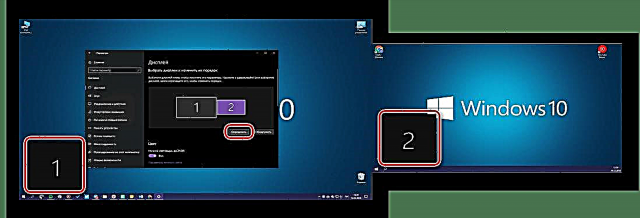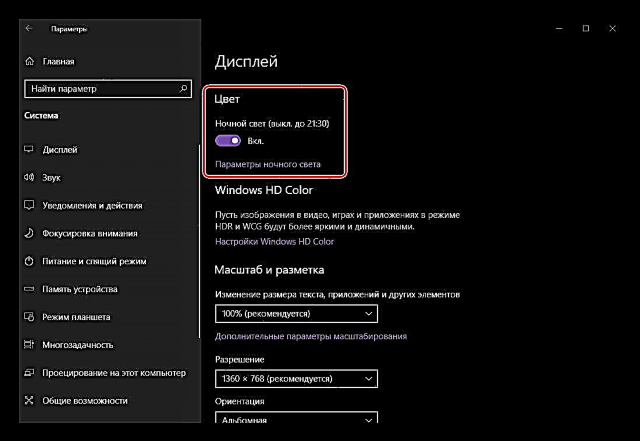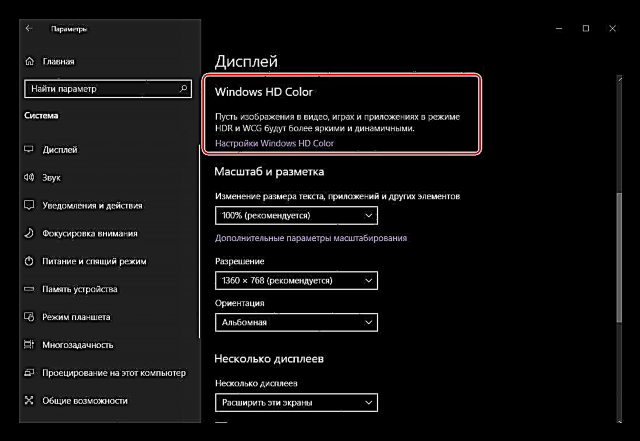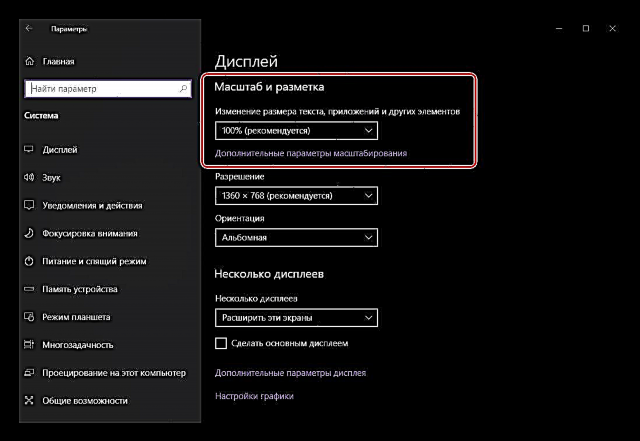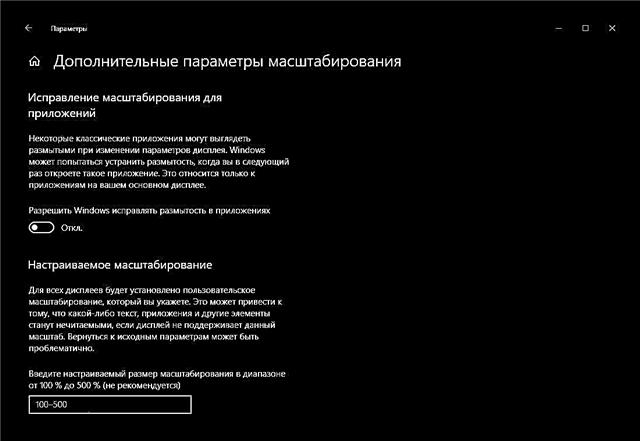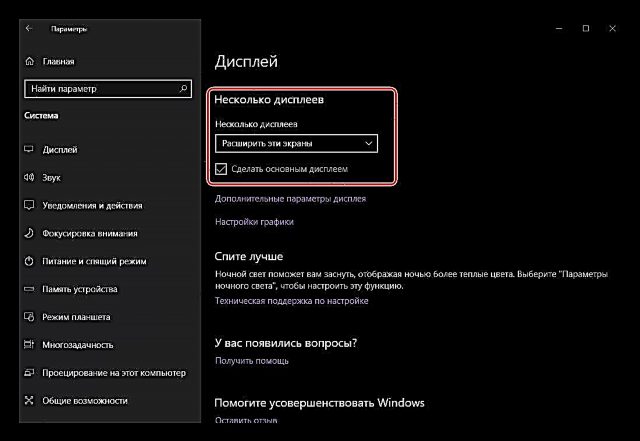Minkejja r-riżoluzzjoni għolja u d-djagonali kbar tal-monitors moderni, għas-soluzzjoni ta 'ħafna problemi, speċjalment jekk għandhom x'jaqsmu ma' xogħol b'kontenut multimedjali, spazju ta 'xogħol addizzjonali jista' jkun meħtieġ - it-tieni skrin. Jekk trid tikkonnettja monitor ieħor mal-kompjuter tiegħek jew laptop li jħaddem Windows 10, imma ma tafx kif tagħmel dan, eżatt ara l-artiklu tagħna llum.
Nota: Innota li iktar ser niffokaw fuq il-konnessjoni fiżika tat-tagħmir u l-konfigurazzjoni sussegwenti tiegħu. Jekk taħt il-frażi "agħmel żewġ skrins" li ġabik hawn, int tfisser żewġ desktop (virtwali), nirrakkomandaw li tiffamiljarizzaw ruħek ma 'l-artikolu provdut mill-link hawn taħt.
Ara wkoll: Ħolqien u konfigurazzjoni tad-desktops virtwali fil-Windows 10
Qabbad u kkonfigurat żewġ monitors fil-Windows 10
Il-kapaċità li tikkonnettja wirja tat-tieni kważi kważi hemm, irrispettivament minn jekk tużax kompjuter wieqaf jew laptop (laptop). B'mod ġenerali, il-proċedura tipproċedi f'diversi stadji, li aħna se nibdew nħarsu fid-dettall.

Pass 1: Preparazzjoni
Sabiex tissolva l-kompitu tagħna llum, iridu jiġu osservati diversi kundizzjonijiet importanti.
- Il-preżenza ta 'konnettur addizzjonali (b'xejn) fuq il-karta tal-vidjow (inkorporata jew diskreta, jiġifieri, dik li tintuża bħalissa). Jista 'jkun VGA, DVI, HDMI jew DisplayPort. Konnettur simili għandu jkun fuq it-tieni monitor (huwa mixtieq, iżda mhux meħtieġ, u allura aħna nispjegaw għaliex).

Nota: Il-kundizzjonijiet imsemmija hawn fuq u hawn taħt (fil-qafas ta 'dan il-pass partikolari) mhumiex relatati ma' apparati moderni (bħal PCs jew laptops, u monitors) bil-preżenza ta 'portijiet tat-Tip USB C. Dan kollu li huwa meħtieġ biex tikkonnettja f'dan il-każ hija l-preżenza tal-portijiet korrispondenti fuq kull mill-parteċipanti tal- "pakkett" u l-kejbil innifsu.
- Kejbil li jikkorrispondi għall-interface magħżula għall-konnessjoni. Ħafna drabi jiġi ma 'monitor, imma jekk wieħed ikun nieqes, ser ikollok tixtriha.
- Korda standard ta 'l-enerġija (għat-tieni monitor). Inkluż ukoll.

Jekk għandek biss tip wieħed ta 'konnettur fuq il-video card (per eżempju, DVI), u l-monitor konness biss għandu VGA skadut jew, għall-kuntrarju, HDMI modern, jew jekk sempliċement m'hemm l-ebda mod li tikkonnettja tagħmir ma' l-istess konnetturi, barra minn hekk ser ikollok bżonn li tikseb adapter xieraq.
Nota: Fuq laptops, ħafna drabi m'hemm l-ebda port DVI, u għalhekk ser ikollok "tilħaq kunsens" ma 'kwalunkwe standard ieħor li huwa disponibbli għall-użu jew, għal darb'oħra, bl-użu ta' adapter.
Pass 2: Prijoritajiet
Wara li tkun żgur li għandek il-konnetturi xierqa u l-aċċessorji meħtieġa għall- "mazz" ta 'tagħmir, għandek tagħti prijorità b'mod korrett, għall-inqas jekk tuża monitors ta' klassijiet differenti. Iddetermina liema mill-interfaces disponibbli li kull apparat se jgħaqqad magħha, għaliex f'ħafna każijiet il-konnetturi fuq il-video card mhumiex l-istess, filwaqt li kull wieħed mill-erba 'tipi indikati hawn fuq huwa kkaratterizzat minn kwalità ta' immaġni differenti (u xi drabi b'appoġġ għal trasmissjoni awdjo jew nuqqas tagħha).
Nota: Karti tal-grafika relattivament moderni jistgħu jkunu mgħammra bi DisplayPort jew HDMI multipli. Jekk għandek l-opportunità li tużahom biex tikkonnettja (il-monitors huma mgħammra b'konnetturi simili), tista 'tipproċedi minnufih għall-Pass 3 ta' dan l-artikolu.

Allura, jekk għandek monitor li huwa "tajjeb" u "normali" fil-kwalità (l-ewwelnett, it-tip ta 'matriċi u djagonali tal-iskrin), il-konnetturi għandhom jintużaw skont il-kwalità tagħhom - "tajba" għall-ewwel, "normali" għat-tieni. Il-klassifikazzjoni tal-interfaces hija kif ġej (mill-aħjar għall-agħar):
- Displayport
- HDMI
- DVI
- Vga
Il-monitor, li se jkun dak primarju tiegħek, għandu jkun imqabbad ma ’kompjuter permezz ta’ standard ogħla. Mhux obbligatorju - kif ġej fil-lista jew kwalunkwe disponibbli ieħor għall-użu. Għal fehim iktar preċiż ta 'liema mill-interfaces huwa, nirrakkomandaw li tiffamiljarizza ruħek mal-materjali li ġejjin fuq il-websajt tagħna:
Aktar dettalji:
Qabbel l-Istandards HDMI u DisplayPort
Tqabbil tad-DVI u l-HDMI
Pass 3: Qabbad
Għalhekk, wara li tkun fuq l-idejn (jew aħjar, fuq id-desktop) it-tagħmir u l-aċċessorji meħtieġa li jikkorrispondu miegħu, wara li ddeċidejt dwar il-prijoritajiet, tista 'tipproċedi b'mod sigur biex tikkonnettja t-tieni skrin mal-kompjuter.
- Mhux neċessarju xejn, imma xorta nirrakkomandawlek li tfi l-PC l-ewwel permezz tal-menu għal aktar sigurtà Ibda, u mbagħad skonnettjah min-netwerk.
- Oħroġ il-kejbil mill-wirja ewlenija u qabbadha mal-konnettur fuq il-video card jew il-laptop li identifikat bħala wieħed prinċipali għalik innifsek. Int se tagħmel l-istess bit-tieni monitor, il-wajer tiegħu u t-tieni l-iktar konnettur importanti.

Nota: Jekk il-kejbil jintuża ma 'l-adapter, dan għandu jkun imqabbad minn qabel. Jekk tuża kejbils VGA-VGA jew DVI-DVI, tinsiex issikka sewwa l-viti tal-iffissar.
- Ipplaggja l-korda tal-kurrent elettriku fil-wirja “ġdida” u waħħalha fi żbokk tad-dawl jekk qabel kienet skonnettjata. Ixgħel l-apparat u miegħu l-kompjuter jew il-laptop.
Wara li tistenna li tibda s-sistema operattiva, tista 'tipproċedi għall-pass li jmiss.
Ara wkoll: Konnessjoni ta ’monitor ma’ kompjuter
Pass 4: Setup
Wara l-konnessjoni korretta u ta 'suċċess tat-tieni monitor mal-kompjuter, se jkollna bżonn inwettqu serje ta' manipulazzjonijiet "Parametri" Windows 10. Dan huwa meħtieġ, minkejja s-sejbien awtomatiku ta 'tagħmir ġdid fis-sistema u s-sensazzjoni li huwa lest għall-użu.
Nota: "Għaxra" kważi qatt ma teħtieġ li s-sewwieqa jiżguraw it-tħaddim korrett tal-monitor. Iżda jekk tħabbat wiċċek mal-ħtieġa li tinstallahom (pereżempju, it-tieni wirja tidher fiha Maniġer tal-Apparat bħala tagħmir mhux magħruf, iżda m'hemm l-ebda immaġni fuqha), aqra l-artiklu provdut mill-link hawn taħt, segwi l-passi proposti fih, u mbagħad biss ipproċedi għall-passi li jmiss.
Aqra iktar: Installazzjoni ta ’xufier għall-monitor
- Mur "Għażliet" Windows tuża l-ikona tal-menu tagħha Ibda jew ċwievet "TWIEQQ + I" fuq it-tastiera.
- Iftaħ sezzjoni "Sistema"billi tikklikkja fuq il-blokka korrispondenti bil-buttuna tal-maws tax-xellug (LMB).
- Int tkun fit-tab Wiri, fejn tista 'tikkonfigura x-xogħol b'żewġ skrins u tadatta l- "imġieba" tagħhom infushom.



Sussegwentement, aħna nikkunsidraw biss dawk il-parametri li huma relatati ma 'bosta, fil-każ tagħna, żewġ monitors.
Nota: Biex tikkonfigura dak kollu ppreżentat fit-taqsima Wiri Għażliet, minbarra l-post u l-kulur, l-ewwel għandek bżonn tagħżel monitor speċifiku fiż-żona tal-previżjoni (thumbnail bl-iskrins), u mbagħad biss tagħmel bidliet.

- Post L-ewwel ħaġa li tista 'u għandha ssir fis-settings hija li tifhem liema numru jappartjeni għal kull wieħed mill-monitors.

Biex tagħmel dan, ikklikkja l-buttuna taħt iż-żona tal-preview. "Iddefinixxi" u ħarsa lejn in-numri li jidhru fil-qosor fir-rokna tax-xellug t'isfel ta 'kull wieħed mill-iskrins.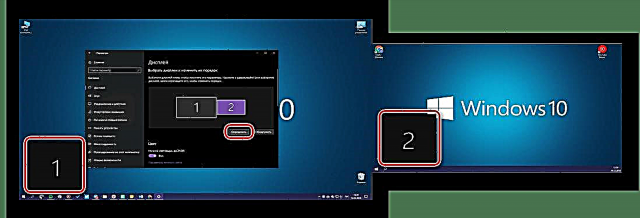
Sussegwentement, indika l-post attwali tat-tagħmir jew wieħed li jkun konvenjenti għalik. Huwa loġiku li wieħed jassumi li l-wirja fin-numru 1 hija l-waħda prinċipali, 2 mhix obbligatorja, għalkemm fil-fatt iddeterminajt ir-rwol ta 'kull wieħed minnhom innifsek fl-istadju tal-konnessjoni. Għalhekk, sempliċement poġġi l-minjieri tal-iskrins ippreżentati fit-tieqa tal-previżjonijiet hekk kif huma installati fuq l-iskrivanija tiegħek jew kif jidhrilkom tajbin, imbagħad ikklikkja fuq il-buttuna Applika.
Nota: Displejs jistgħu jitqiegħdu biss ħdejn xulxin, anke jekk fil-fatt huma installati f'distanza.
Pereżempju, jekk monitor wieħed ikun direttament faċċata lilek, u t-tieni huwa fuq il-lemin ta 'dan, tista' tpoġġihom kif muri fil-screenshot hawn taħt.

Nota: Dimensjonijiet ta 'skrins murija fil-parametri "Wiri", jiddependu mir-riżoluzzjoni reali tagħhom (mhux dijagonali). Fl-eżempju tagħna, l-ewwel monitor huwa Full HD, it-tieni huwa HD.
- "Kulur" u "Dawl bil-lejl". Dan il-parametru huwa applikat kollu kemm hu għas-sistema, u mhux għal skrin speċifiku, diġà kkunsidrajna dan is-suġġett qabel.
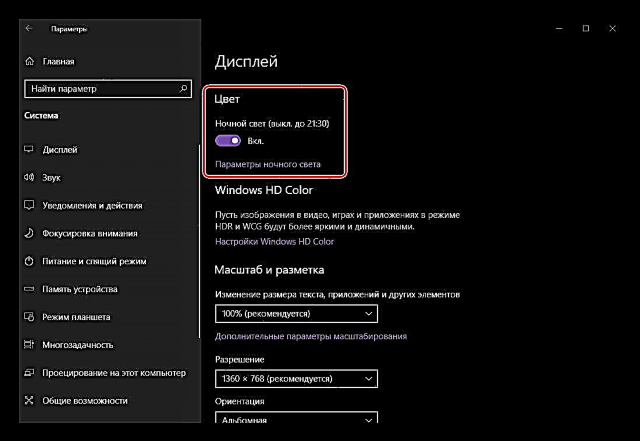
Aqra iktar: Iddawwar u tissettja l-mod ta 'bil-lejl fil-Windows 10 - "Issettjar tal-kulur tal-Windows HD". Din l-għażla tippermettilek li taġġusta l-kwalità tal-immaġini fuq monitors b'appoġġ HDR. It-tagħmir użat fl-eżempju tagħna mhuwiex tali, għalhekk, ma nistgħux nuru bl-eżempju reali kif iseħħ l-aġġustament tal-kulur.
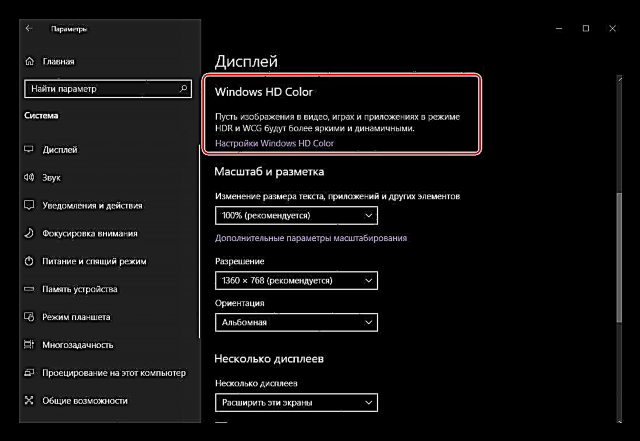
Barra minn hekk, din mhix relatata direttament mat-tema taż-żewġ skrins, imma jekk tixtieq, tista 'tiffamiljarizza ruħek mad-deskrizzjoni dettaljata tal-funzjoni bl-editjar minn Microsoft, ippreżentata fit-taqsima korrispondenti. - Skala u Tqassim. Dan il-parametru huwa ddeterminat għal kull wirja separatament, għalkemm fil-biċċa l-kbira tal-każijiet il-bidla tiegħu mhix meħtieġa (jekk ir-riżoluzzjoni tal-monitor ma taqbiżx l-1920 x 1080).
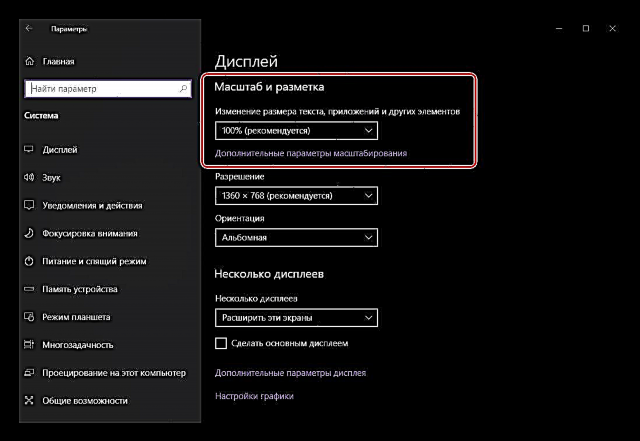
Madankollu, jekk trid tkabbar jew tnaqqas l-immaġni fuq l-iskrin, nirrakkomandaw li tiffamiljarizza ruħek ma 'l-artikolu provdut mill-link hawn taħt.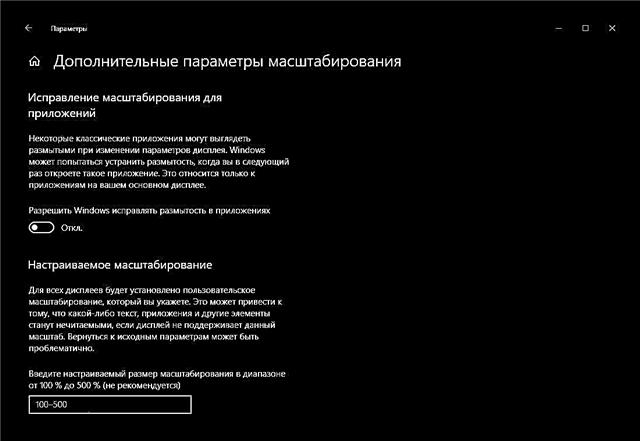
Aqra iktar: Żid fil-Windows 10 - "Riżoluzzjoni" u Orjentazzjoni. Bħal fil-każ tal-iskalar, dawn il-parametri huma kkonfigurati separatament għal kull wiri.

Ir-riżoluzzjoni titħalla l-aħjar mhux mibdula, u tippreferi l-valur default.
Ibdel l-orjentazzjoni "Album" fuq "Ktieb" Għandu jkun biss jekk wieħed mill-monitors ma jiġix installat orizzontalment, iżda vertikalment. Barra minn hekk, valur maqlub huwa disponibbli għal kull għażla, jiġifieri, rifless orizzontali jew vertikali, rispettivament.
Ara wkoll: Tibdil tar-riżoluzzjoni tal-iskrin fil-Windows 10 - Wiri multipli. Dan huwa l-aktar parametru importanti meta taħdem b'żewġ skrins, għax jippermettilek li tiddetermina kif inti ser tinteraġixxi magħhom.
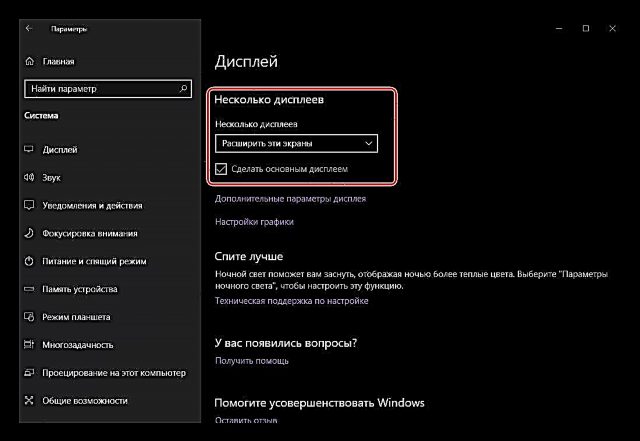
Agħżel jekk tridx tespandi l-wirjiet, jiġifieri, agħmel it-tieni kontinwazzjoni tal-ewwel (għal dan kellek tpoġġihom sewwa fl-ewwel pass minn din il-parti ta 'l-artiklu), jew, għall-kuntrarju, jekk trid tidduplika l-immaġni - ara l-istess ħaġa fuq kull wieħed mill-monitors .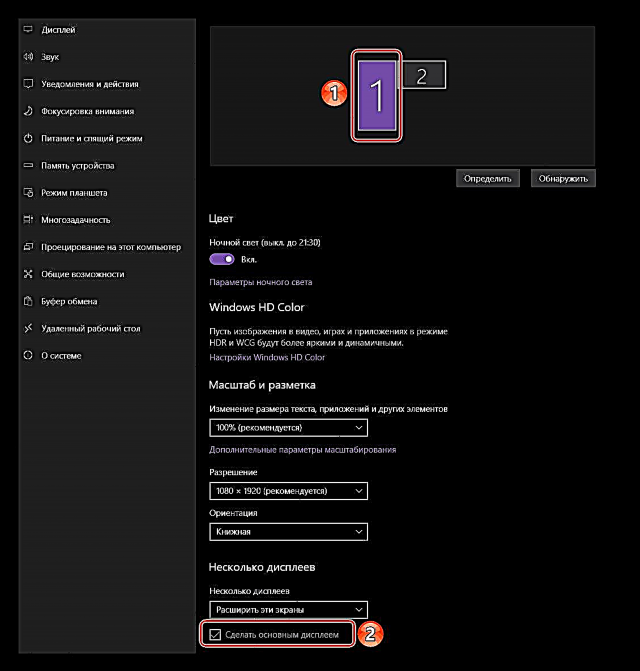
Mhux obbligatorju: Jekk il-mod kif is-sistema ddeterminat il-wirjiet primarji u sekondarji ma tissodisfax ix-xewqat tiegħek, agħżel dik li taħseb li hija l-iktar importanti fiż-żona tal-preview, u mbagħad immarka l-kaxxa ħdejn Agħmel Wiri Primarju. - "Għażliet ta 'wiri avvanzati" u "Issettjar tal-Grafika", bħall-parametri msemmija qabel "Kuluri" u "Dawl bil-lejl", aħna se jaqbżu wkoll - dan japplika għall-iskeda kollha, u mhux speċifikament għat-tema tal-artiklu tal-lum tagħna.

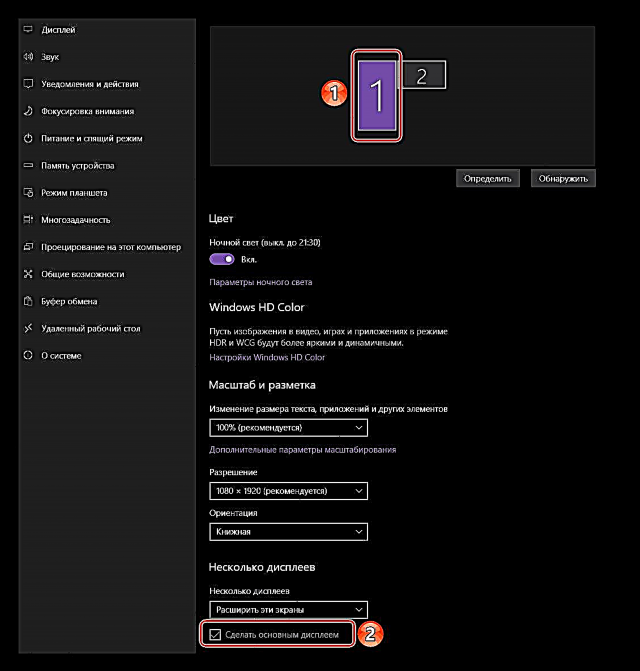

Fit-twaqqif ta ’żewġ skrins, jew aħjar, l-immaġni trażmessa minnhom, m’hemm xejn ikkumplikat. Il-ħaġa ewlenija mhix biss li tqis il-karatteristiċi tekniċi, djagonali, riżoluzzjoni u pożizzjoni fuq il-mejda ta 'kull wieħed mill-monitors, iżda wkoll biex taġixxi, għall-parti l-kbira, fid-diskrezzjoni tiegħek, xi kultant tipprova għażliet differenti mil-lista ta' disponibbli. Fi kwalunkwe każ, anke jekk għamilt żball f'xi stadju, kollox jista 'dejjem jinbidel fit-taqsima Wirijinsab fi "Parametri" sistema operattiva.
Mhux obbligatorju: Aqleb malajr bejn modi ta 'wiri
Jekk ħafna drabi jkollok taqleb bejn il-modi tal-wiri meta taħdem b'żewġ wirjiet, huwa bl-ebda mod meħtieġ li tirreferi għat-taqsima ta 'hawn fuq "Parametri" sistema operattiva. Dan jista 'jsir b'mod ferm aktar mgħaġġel u aktar faċli.
Agħfas it-tasti fuq it-tastiera "WIN + P" u agħżel fil-menu li tiftaħ Proġett Mod xieraq minn kull erba 'disponibbli:
- L-iskrin tal-kompjuter biss (monitor prinċipali);
- Ripetibbli (immaġni duplikata);
- Jespandu (kontinwazzjoni tal-istampa fit-tieni wirja);
- It-tieni skrin biss (itfi l-monitor prinċipali bl-immaġni mxandra fuq is-sekondarja).
Biex tagħżel il-valur mixtieq b'mod dirett, tista 'tuża jew il-maws jew l-għaqda ta' ċwievet indikata hawn fuq - "WIN + P". Klikka waħda - pass wieħed fil-lista.
Ara wkoll: Konnessjoni ta ’monitor estern ma’ laptop
Konklużjoni
Issa taf kif tikkonnettja monitor addizzjonali ma 'kompjuter jew laptop, u mbagħad tiżgura l-operat tiegħu, billi tadatta l-parametri tal-immaġini trażmessa għall-iskrin biex taqdi l-bżonnijiet u / jew il-ħtiġijiet tiegħek. Nisperaw li dan il-materjal kien utli għalik, imma aħna se nispiċċaw hawn.